- El kernel APC pendiente durante la salida de BSoD se debe a problemas de software.
- El uso de una herramienta de limpieza y restauración del sistema de terceros eliminará rápidamente el problema.
- Ejecutar un escaneo SFC también puede arreglar Windows 10 kernel APC pendiente durante el error de salida.
- Otra cosa que puede hacer es escanear los controladores de su dispositivo y actualizarlos si es necesario.
El KERNEL_APC_PENDING_DURING_EXIT es un error BSOD relativamente común que puede surgir en Windows 10.
En una publicación del foro de Microsoft, un usuario dijo:
Mi computadora siempre muestra BSOD cada vez que apago.
Entonces, esto puede ser un BSOD recurrente que los usuarios realmente necesitan arreglar. Dado que este error bloqueará su PC, es bastante difícil señalar la causa exacta.
Afortunadamente, realizamos algunas pruebas y obtuvimos muchas soluciones útiles que deberían hacer que el error kernel_apc_pending_durante_exit sea cosa del pasado.
¿Cómo puedo solucionar el error KERNEL_APC_PENDING_DURING_EXIT?
1. Use una herramienta de restauración del sistema de terceros
La forma mejor y más segura de librar a su computadora de errores y bloqueos importantes, como las pantallas azules de la muerte, es instalar una aplicación de terceros.
El software mantiene su PC segura y protegida contra malware, adware u otro software dañino, y escanea y repara automáticamente cualquier archivo del sistema dañado.
Además, cuando se trata de errores BSoD en PC con Windows, un método ideal para resolverlos está representado por herramientas dedicadas que pueden detectar archivos corruptos y reemplazarlos con nuevos funcionales.
Por lo tanto, debe usar el siguiente software para reparar de forma segura errores del sistema como este y revivir su PC.
⇒ Obtener Restoro
2. Ejecute un escaneo SFC
- Abierto Correr presionando el botón tecla de Windows + r
- Escribe cmd en el cuadro en blanco y elija abrir Símbolo del sistema como administrador.
- A continuación, escriba este comando en el indicador y presione Entrar:
DISM.exe/Online/Cleanup-image/Restorehealth - Después de eso, escribe y presiona Enter:
sfc/scannow - Cuando se completa el escaneo SFC, un mensaje de Protección de recursos de Windows le indicará si reparó los archivos o no.
- Si es así, reinicie su computadora de escritorio o portátil.
3. Ejecute un análisis de comprobación de disco
- Abre el Símbolo del sistema como se indica en la primera resolución.
- Luego ingrese este comando:
chkdsk C: /f /r /x - Presione la tecla Enter para iniciar el Verificar disco escanear.
- Permita que el proceso termine y vea si el problema está resuelto.
4. Escanee los controladores de su dispositivo
- presione el Tecla de Windows + S.
- Buscar Administrador de dispositivos y ábrelo.
- Busque el dispositivo que desea actualizar.
- Haga clic derecho sobre él y seleccione Actualizar controlador.
- Repita para todos los dispositivos.
Escanear controladores de dispositivos automáticamente
Puede escanear los controladores de su dispositivo automáticamente para verificar si están dañados u obsoletos con una herramienta especializada de terceros.
Simplemente descargue el software y escaneará su PC por sí mismo periódicamente. Además, también instalará los controladores más nuevos y los mantendrá actualizados constantemente.
⇒ Obtener DriverFix
5. Pon a prueba tu memoria RAM
- presione el Tecla de Windows + S.
- Escribe Diagnóstico de memoria de Windows.
- Seleccione Reinicie ahora y busque problemas.
- Deje que Windows ejecute el análisis.
El KERNEL_APC_PENDING_DURING_EXIT El error BSOD también puede deberse a un problema de RAM.
Puede utilizar la herramienta de diagnóstico de memoria de Windows para buscar y solucionar problemas de RAM.
6. Haga retroceder Windows 10 a un punto de restauración
- Primero, presione el botón Tecla de Windows + R al mismo tiempo para lanzar correr.
- Ingresar rstrui en el cuadro de texto del accesorio para abrir Restauración del sistema.
- Selecciona el Elija una radio de punto de restauración diferente si esa opción está disponible, y haga clic en el botón próximo botón.
- A continuación, haga clic en Mostrar más puntos de restauración para expandir completamente la lista de fechas de restauración disponibles.
- Elija un punto de restauración que restaurará Windows a una fecha anterior a la KERNEL_APC_PENDING_DURING_EXIT error en la computadora de escritorio o portátil.
- Si no está seguro, seleccione el punto de restauración más antiguo, que eliminará el software más instalado.
- Hacer clic próximo continuar.
- Hacer clic Terminar para revertir Windows 10.
Las resoluciones anteriores se encuentran entre las soluciones más probables para el KERNEL_APC_PENDING_DURING_EXIT error.
Como último recurso, intente realizar una instalación limpia de Windows 10 con medios de instalación. Aprenda cómo obtener un Windows limpio para instalar usando nuestra guía dedicada.
Esperamos que este artículo haya sido útil. Si conoce otro método útil para corregir el error BSoD descrito aquí, compártalo con nosotros en los comentarios.

![REVISIÓN: KERNEL_APC_PENDING_DURING_EXIT [BSoD error] REVISIÓN: KERNEL_APC_PENDING_DURING_EXIT [BSoD error]](https://auto-surf.ro/wp-content/uploads/1644631364_582_REVISION-KERNEL_APC_PENDING_DURING_EXIT-BSoD-error.jpg?v=1644631366)
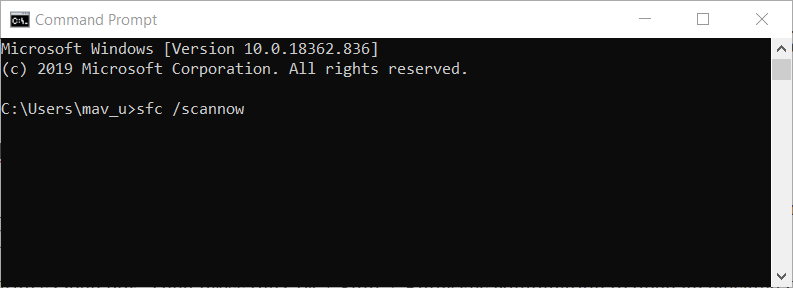
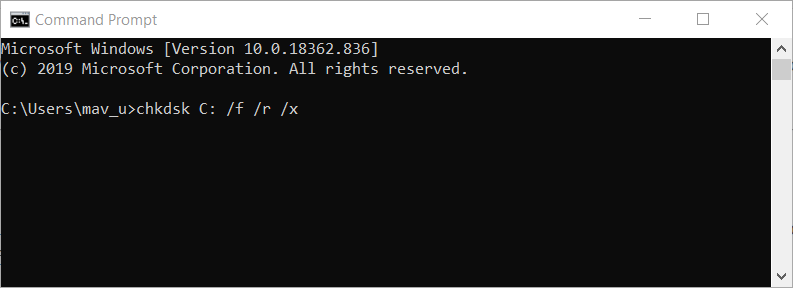
![REVISIÓN: KERNEL_APC_PENDING_DURING_EXIT [BSoD error] REVISIÓN: KERNEL_APC_PENDING_DURING_EXIT [BSoD error]](https://auto-surf.ro/wp-content/uploads/1638347883_63_FIX-AMD-error-code-43-on-Windows-10-Detailed-Guide.jpg)
![REVISIÓN: KERNEL_APC_PENDING_DURING_EXIT [BSoD error] 0x00000002 DISPOSITIVO_QUEUE_NO_OCUPADO](https://auto-surf.ro/wp-content/uploads/1638340447_536_REPARAT-0x00000002-DEVICE_QUEUE_NOT_BUSY.png)
![REVISIÓN: KERNEL_APC_PENDING_DURING_EXIT [BSoD error] REVISIÓN: KERNEL_APC_PENDING_DURING_EXIT [BSoD error]](https://auto-surf.ro/wp-content/uploads/1638348124_136_REPARAT-KERNEL_APC_PENDING_DURING_EXIT-BSoD-error.png)
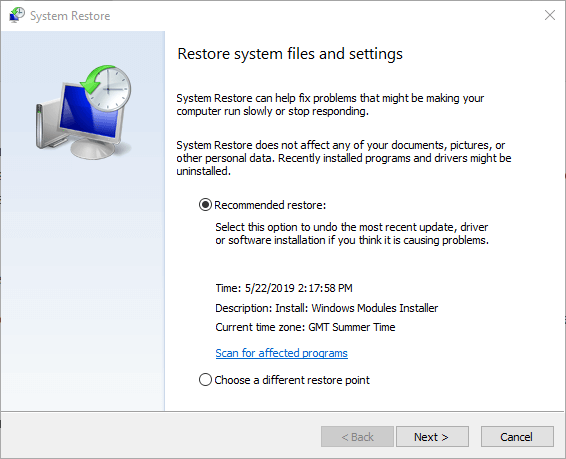
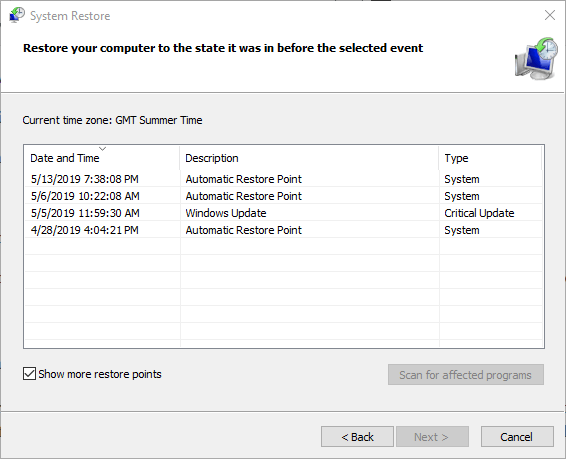


![Faltan los botones Minimizar/Maximizar/Cerrar [Chrome, Windows] Faltan los botones Minimizar/Maximizar/Cerrar [Chrome, Windows]](https://auto-surf.ro/wp-content/uploads/1644687404_931_Faltan-los-botones-MinimizarMaximizarCerrar-Chrome-Windows.jpg?v=1644687405)


